1.安装Perl(非必须)
下载地址:https://www.activestate.com/activeperl/downloads
因为网上的教程大多是安装Perl的,所以就安装了,想用这种方式的参考这个吧https://blog.csdn.net/jbwd1/article/details/77430549,我就不啰嗦了。
我在安装完ActivePerl-5.24.3.2404-MSWin32-x64-404865.exe后在命令行一直提示perl 非内部或外部命令,卸掉重装卸掉重装一直不行,网上说的什么管理员身份运行cmd啊都试过了都不行,最后重启好了,所以都要注意了,安装完perl后一定要重启啊。重启完之后验证一下是否成功,如下能看到perl的版本和运行一个实例就代表perl环境以及妥妥的了。
2.Openssl环境安装(文末有安装包)
网上一堆的教程教你去下载opensll源代码并用vs进行编译,虽然我有安装vs2015,但是看到那么长的编译步骤,太心累了。懒人只得找简单的方法,最终找到了一个好的安装方法,就是我们常说的exe安装,一直next就可以了。
下载地址:http://slproweb.com/products/Win32OpenSSL.html
随便下载一个好了,反正都是exe的,至于收费那是不可能的(土豪随意)。安装完成之后配置一下环境变量。把openssl安装路径bin的路径(例如 C:\OpenSSL-Win64\bin)加入到操作系统的系统环境变量Path中。
重启电脑(一定要重启哈,别偷懒,国外的软件大多都要重启电脑,这个我有血的教训)
用管理员身份运行DOS就可以进行openssl的操作了。
解决openssl错误
WARNING: can't open config file: /usr/local/ssl/openssl.cnf
在你得opensll安装路径下找到openssl.cfg,我的路径是 C:\OpenSSL-Win64\bin\openssl.cfg,设置环境变量
set OPENSSL_CONF=C:\OpenSSL-Win64\bin\openssl.cfg
3.windows命令行调用openssl
生成一个RSA密钥对
OpenSSL> genrsa -aes256 -out rsa-key.pem 2048
运行完成后在 F:\test\nodejs 路径下会生成一个RSA密钥对文件 rsa-key.pem,pem文件格式这里不啰嗦,可以去度娘了解一下。可以打开查看一下这个导出的秘钥文件内容:
应大家的要求,将openssl的安装文件放入了网盘,解决大家网络下载慢的bug
链接:https://pan.baidu.com/s/1m5bv2TSHiXDIy3ak9nRgAg
提取码:1u75







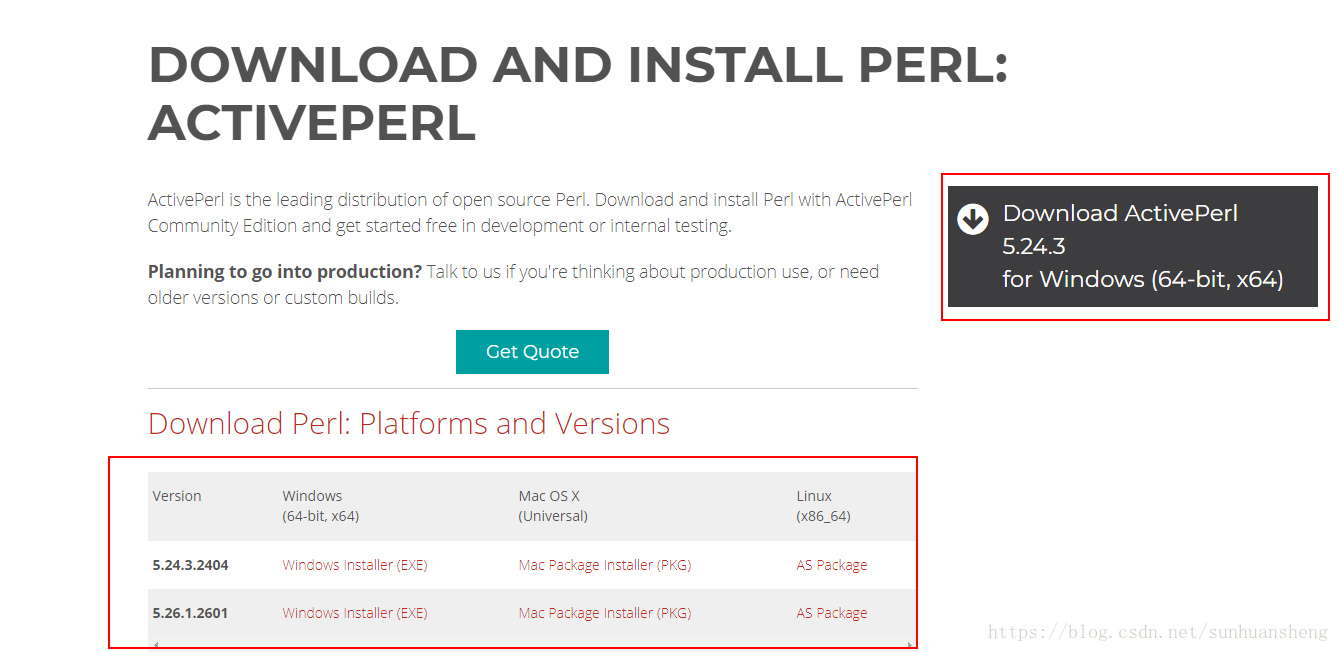
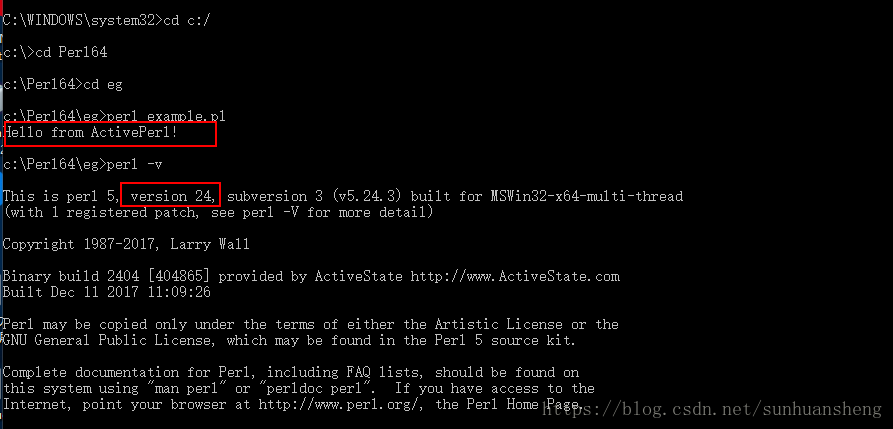
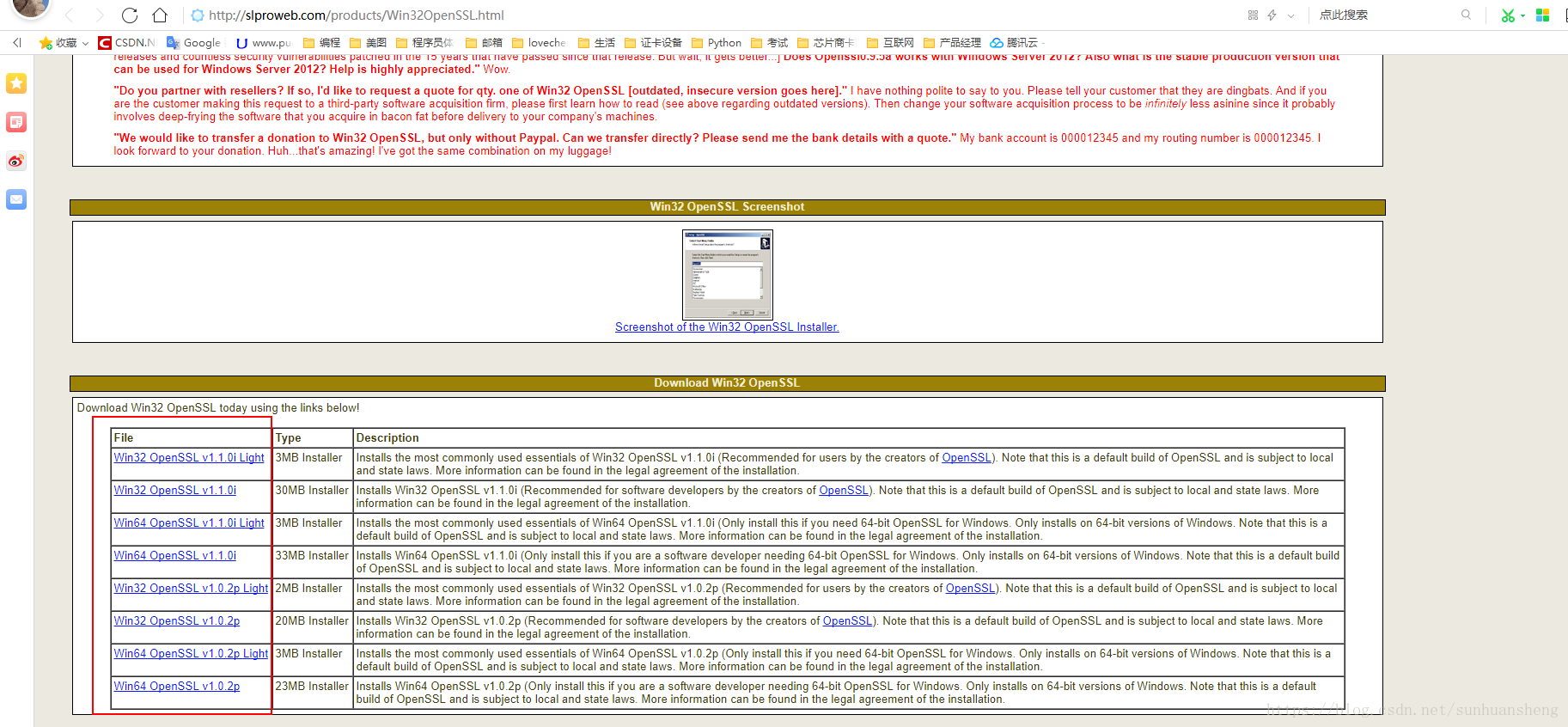
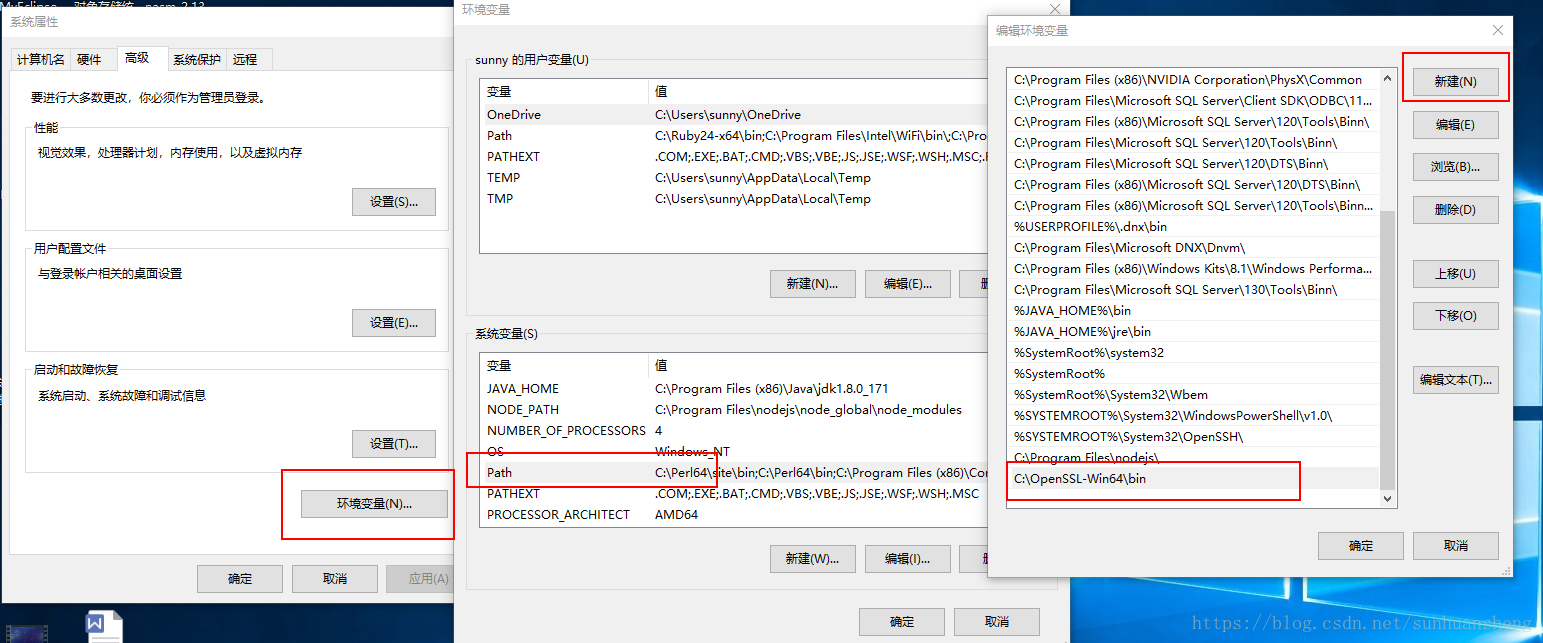


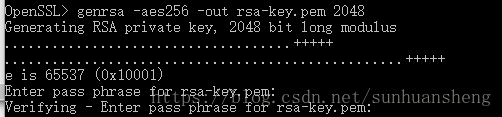
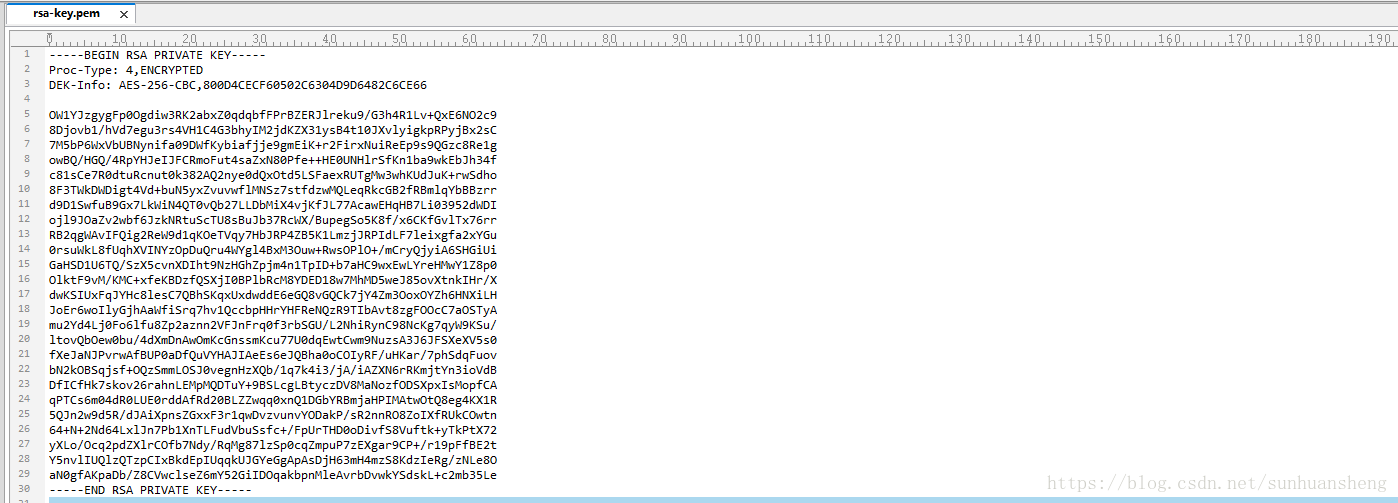













 2009
2009











 被折叠的 条评论
为什么被折叠?
被折叠的 条评论
为什么被折叠?








